
<Принять/Переадресация (Receive/Forward)>
Все настройки, связанные с получением факсов и сообщений эл. почты, перечислены вместе с описаниями.
 |
Символы звездочки (*)Настройки, помеченные символом «*1», могут не отображаться в зависимости от используемой модели, дополнительного оснащения или других пунктов настройки.
Настройки, помеченные символом «*2», нельзя импортировать или экспортировать.
|
<Общие настройки (Common Settings)>
Задайте настройки для приема факсов в память.
<Настроить входящие сообщения для факса/И-факса (Set Fax/I-Fax Inbox)>
<Настройки блокировки памяти факса (Fax Memory Lock Settings)>
Укажите, следует ли сохранять принятые факсы без немедленного вывода на печать. Сохраненные факсимильные документы можно напечатать в любое время. Для этого измените значение настройки на <Выкл. (Off)>. Сохранение принятых документов в памяти аппарата (прием в память)
<Настройки И-факса (I-Fax Settings)>
Укажите настройки для печати принятых документов интернет-факса.
<Печать на обеих сторонах (Print on Both Sides)> 
Укажите настройки для печати принятых документов на обеих сторонах бумаги.
<Меню (Menu)>  <Настройки функций (Function Settings)>
<Настройки функций (Function Settings)>  <Принять/Переадресация (Receive/Forward)>
<Принять/Переадресация (Receive/Forward)>  <Настройки И-факса (I-Fax Settings)>
<Настройки И-факса (I-Fax Settings)>  <Печать на обеих сторонах (Print on Both Sides)>
<Печать на обеих сторонах (Print on Both Sides)>  <Включить (On)>
<Включить (On)> 

 <Настройки функций (Function Settings)>
<Настройки функций (Function Settings)>  <Принять/Переадресация (Receive/Forward)>
<Принять/Переадресация (Receive/Forward)>  <Настройки И-факса (I-Fax Settings)>
<Настройки И-факса (I-Fax Settings)>  <Печать на обеих сторонах (Print on Both Sides)>
<Печать на обеих сторонах (Print on Both Sides)>  <Включить (On)>
<Включить (On)> 

<Формат печати при приеме (RX Print Size)> 
Укажите формат бумаги, используемой для печати.
<Меню (Menu)>  <Настройки функций (Function Settings)>
<Настройки функций (Function Settings)>  <Принять/Переадресация (Receive/Forward)>
<Принять/Переадресация (Receive/Forward)>  <Настройки И-факса (I-Fax Settings)>
<Настройки И-факса (I-Fax Settings)>  <Формат печати при приеме (RX Print Size)>
<Формат печати при приеме (RX Print Size)>  выберите формат бумаги
выберите формат бумаги 

 <Настройки функций (Function Settings)>
<Настройки функций (Function Settings)>  <Принять/Переадресация (Receive/Forward)>
<Принять/Переадресация (Receive/Forward)>  <Настройки И-факса (I-Fax Settings)>
<Настройки И-факса (I-Fax Settings)>  <Формат печати при приеме (RX Print Size)>
<Формат печати при приеме (RX Print Size)>  выберите формат бумаги
выберите формат бумаги 

<Настройки факса (Fax Settings)> *1
Задайте настройки для приема и переадресации факсов.
<Печать на обеих сторонах (Print on Both Sides)>
Печать принятых документов на обеих сторонах бумаги.
<Меню (Menu)>  <Настройки функций (Function Settings)>
<Настройки функций (Function Settings)>  <Принять/Переадресация (Receive/Forward)>
<Принять/Переадресация (Receive/Forward)>  <Настройки факса (Fax Settings)>
<Настройки факса (Fax Settings)>  <Печать на обеих сторонах (Print on Both Sides)>
<Печать на обеих сторонах (Print on Both Sides)>  <Включить (On)>
<Включить (On)> 

 <Настройки функций (Function Settings)>
<Настройки функций (Function Settings)>  <Принять/Переадресация (Receive/Forward)>
<Принять/Переадресация (Receive/Forward)>  <Настройки факса (Fax Settings)>
<Настройки факса (Fax Settings)>  <Печать на обеих сторонах (Print on Both Sides)>
<Печать на обеих сторонах (Print on Both Sides)>  <Включить (On)>
<Включить (On)> 

<Выбор кассеты (Select Drawer)> 
Можно настроить аппарат на печать документов в том случае, когда нет бумаги, соответствующей формату принятого документа.
<Меню (Menu)>  <Настройки функций (Function Settings)>
<Настройки функций (Function Settings)>  <Принять/Переадресация (Receive/Forward)>
<Принять/Переадресация (Receive/Forward)>  <Настройки факса (Fax Settings)>
<Настройки факса (Fax Settings)>  <Выбор кассеты (Select Drawer)>
<Выбор кассеты (Select Drawer)>  укажите значение параметра
укажите значение параметра  <Применить (Apply)>
<Применить (Apply)> 

 <Настройки функций (Function Settings)>
<Настройки функций (Function Settings)>  <Принять/Переадресация (Receive/Forward)>
<Принять/Переадресация (Receive/Forward)>  <Настройки факса (Fax Settings)>
<Настройки факса (Fax Settings)>  <Выбор кассеты (Select Drawer)>
<Выбор кассеты (Select Drawer)>  укажите значение параметра
укажите значение параметра  <Применить (Apply)>
<Применить (Apply)> 

<Прием в режиме ECM (ECM RX)> 
Включение и выключение режима исправления ошибок (Error Correction Mode - ECM). ECM выполняет проверку и исправление ошибок данных факса. О том, как избежать ошибок при отправке факсов см. в разделе <Передача в режиме ECM (ECM TX)>.
<Меню (Menu)>  <Настройки функций (Function Settings)>
<Настройки функций (Function Settings)>  <Принять/Переадресация (Receive/Forward)>
<Принять/Переадресация (Receive/Forward)>  <Настройки факса (Fax Settings)>
<Настройки факса (Fax Settings)>  <Прием в режиме ECM (ECM RX)>
<Прием в режиме ECM (ECM RX)>  <Включить (On)>
<Включить (On)> 

 <Настройки функций (Function Settings)>
<Настройки функций (Function Settings)>  <Принять/Переадресация (Receive/Forward)>
<Принять/Переадресация (Receive/Forward)>  <Настройки факса (Fax Settings)>
<Настройки факса (Fax Settings)>  <Прием в режиме ECM (ECM RX)>
<Прием в режиме ECM (ECM RX)>  <Включить (On)>
<Включить (On)> 

 |
|
Режим ECM должен быть включен и на аппарате, и на другом устройстве факсимильной связи, так как проверка ошибок выполняется как на отправляющем, так и на принимающем устройстве.
Даже если режим ECM включен, ошибки все равно возможны из-за нарушений работы телефонной линии.
Обработка данных при включенном режиме ECM может занять больше времени, так как проверка и исправление ошибок выполняется во время передачи данных.
|
<Входящий звонок (Incoming Ring)> 
Укажите настройки для звонка уведомления о входящих факсах. Эта функция доступна только в том случае, если для режима приема выбрано значение <Авто (Auto)> или <Факс/телефон (автопереключение) (Fax/Tel (Auto Switch))>. Укажите, сколько раз должен прозвучать сигнал входящего вызова, прежде чем аппарат примет вызов. Также можно отключить настройки, чтобы сигнал входящего вызова не звучал.
<Меню (Menu)>  <Настройки функций (Function Settings)>
<Настройки функций (Function Settings)>  <Принять/Переадресация (Receive/Forward)>
<Принять/Переадресация (Receive/Forward)>  <Настройки факса (Fax Settings)>
<Настройки факса (Fax Settings)>  <Входящий звонок (Incoming Ring)>
<Входящий звонок (Incoming Ring)>  выберите <Вкл. (On)> in <Использовать входящий звонок (Use Incoming Ring)>
выберите <Вкл. (On)> in <Использовать входящий звонок (Use Incoming Ring)>  введите необходимое число в поле <Число звонков (Number of Rings)>
введите необходимое число в поле <Число звонков (Number of Rings)>  <Применить (Apply)>
<Применить (Apply)> 

 <Настройки функций (Function Settings)>
<Настройки функций (Function Settings)>  <Принять/Переадресация (Receive/Forward)>
<Принять/Переадресация (Receive/Forward)>  <Настройки факса (Fax Settings)>
<Настройки факса (Fax Settings)>  <Входящий звонок (Incoming Ring)>
<Входящий звонок (Incoming Ring)>  выберите <Вкл. (On)> in <Использовать входящий звонок (Use Incoming Ring)>
выберите <Вкл. (On)> in <Использовать входящий звонок (Use Incoming Ring)>  введите необходимое число в поле <Число звонков (Number of Rings)>
введите необходимое число в поле <Число звонков (Number of Rings)>  <Применить (Apply)>
<Применить (Apply)> 

 |
|
Если указано значение <Вкл. (On)>, необходимо заранее подключить телефон к аппарату.
Когда задано значение <Выкл. (Off)>, аппарат не переходит в спящий режим.
|
<Дистанционный прием (Remote RX)> 
Укажите настройки для приема факса с помощью телефона, подключенного к аппарат (удаленный прием). Отправленный на аппарат факс можно принять, просто сняв трубку телефона и указав идентификационный номер с помощью кнопок на телефоне. Благодаря этой функции можно вообще не подходить к аппарату, чтобы принять факс. Инструкции по отправке использованию функции удаленного приема см. в разделе Использование телефона для приема факсов (удаленный прием).
<Меню (Menu)>  <Настройки функций (Function Settings)>
<Настройки функций (Function Settings)>  <Принять/Переадресация (Receive/Forward)>
<Принять/Переадресация (Receive/Forward)>  <Настройки факса (Fax Settings)>
<Настройки факса (Fax Settings)>  <Дистанционный прием (Remote RX)>
<Дистанционный прием (Remote RX)>  выберите <Вкл. (On)> в <Использовать дистанционный прием (Use Remote RX)>
выберите <Вкл. (On)> в <Использовать дистанционный прием (Use Remote RX)>  введите идентификационный номер в поле <ИД для дистанционного приема (Remote RX ID)>
введите идентификационный номер в поле <ИД для дистанционного приема (Remote RX ID)>  <Применить (Apply)>
<Применить (Apply)> 

 <Настройки функций (Function Settings)>
<Настройки функций (Function Settings)>  <Принять/Переадресация (Receive/Forward)>
<Принять/Переадресация (Receive/Forward)>  <Настройки факса (Fax Settings)>
<Настройки факса (Fax Settings)>  <Дистанционный прием (Remote RX)>
<Дистанционный прием (Remote RX)>  выберите <Вкл. (On)> в <Использовать дистанционный прием (Use Remote RX)>
выберите <Вкл. (On)> в <Использовать дистанционный прием (Use Remote RX)>  введите идентификационный номер в поле <ИД для дистанционного приема (Remote RX ID)>
введите идентификационный номер в поле <ИД для дистанционного приема (Remote RX ID)>  <Применить (Apply)>
<Применить (Apply)> 

<Переключ. на автом. прием (Switch to Auto RX)> 
Укажите настройки для автоматического приема факса по прошествии определенного времени звучания сигналов входящего вызова. Эта функция доступна только в том случае, если для режима приема выбрано значение <Вручную (Manual)>. С помощью этой функции можно принимать факсы, даже когда некому снять трубку.
<Меню (Menu)>  <Настройки функций (Function Settings)>
<Настройки функций (Function Settings)>  <Принять/Переадресация (Receive/Forward)>
<Принять/Переадресация (Receive/Forward)>  <Настройки факса (Fax Settings)>
<Настройки факса (Fax Settings)>  <Переключ. на автом. прием (Switch to Auto RX)>
<Переключ. на автом. прием (Switch to Auto RX)>  выберите <Вкл. (On)> в <Использ. переключ. на автом. прием (Use Switch to Auto RX)>
выберите <Вкл. (On)> в <Использ. переключ. на автом. прием (Use Switch to Auto RX)>  введите нужное количество секунд в <Время звонка до автоматич. приема (Ring Time Until Auto RX)>
введите нужное количество секунд в <Время звонка до автоматич. приема (Ring Time Until Auto RX)>  <Применить (Apply)>
<Применить (Apply)> 

 <Настройки функций (Function Settings)>
<Настройки функций (Function Settings)>  <Принять/Переадресация (Receive/Forward)>
<Принять/Переадресация (Receive/Forward)>  <Настройки факса (Fax Settings)>
<Настройки факса (Fax Settings)>  <Переключ. на автом. прием (Switch to Auto RX)>
<Переключ. на автом. прием (Switch to Auto RX)>  выберите <Вкл. (On)> в <Использ. переключ. на автом. прием (Use Switch to Auto RX)>
выберите <Вкл. (On)> в <Использ. переключ. на автом. прием (Use Switch to Auto RX)>  введите нужное количество секунд в <Время звонка до автоматич. приема (Ring Time Until Auto RX)>
введите нужное количество секунд в <Время звонка до автоматич. приема (Ring Time Until Auto RX)>  <Применить (Apply)>
<Применить (Apply)> 

<Начальная скорость приема (RX Start Speed)> 
Если для начала приема документов требуется много времени, к примеру, ввиду плохого качества соединения, можно откорректировать начальную скорость передачи путем ее постепенного снижения.
<Меню (Menu)>  <Настройки функций (Function Settings)>
<Настройки функций (Function Settings)>  <Принять/Переадресация (Receive/Forward)>
<Принять/Переадресация (Receive/Forward)>  <Настройки факса (Fax Settings)>
<Настройки факса (Fax Settings)>  <Начальная скорость приема (RX Start Speed)>
<Начальная скорость приема (RX Start Speed)>  выберите начальную скорость связи
выберите начальную скорость связи 

 <Настройки функций (Function Settings)>
<Настройки функций (Function Settings)>  <Принять/Переадресация (Receive/Forward)>
<Принять/Переадресация (Receive/Forward)>  <Настройки факса (Fax Settings)>
<Настройки факса (Fax Settings)>  <Начальная скорость приема (RX Start Speed)>
<Начальная скорость приема (RX Start Speed)>  выберите начальную скорость связи
выберите начальную скорость связи 

<Уменьш. форм. при приеме (Use Reduce RX Size)> 
Укажите настройки уменьшения размера изображений на принятом документе. Можно выбрать автоматический коэффициент уменьшения, который уменьшает принятый документ до размера загруженной бумаги. Также можно выбрать коэффициент из списка.
<Меню (Menu)>  <Настройки функций (Function Settings)>
<Настройки функций (Function Settings)>  <Принять/Переадресация (Receive/Forward)>
<Принять/Переадресация (Receive/Forward)>  <Настройки факса (Fax Settings)>
<Настройки факса (Fax Settings)>  <Уменьш. форм. при приеме (Use Reduce RX Size)>
<Уменьш. форм. при приеме (Use Reduce RX Size)>  выберите <Вкл. (On)> в <Уменьш. форм. при приеме (Use Reduce RX Size)>
выберите <Вкл. (On)> в <Уменьш. форм. при приеме (Use Reduce RX Size)>  укажите значение для каждого параметра
укажите значение для каждого параметра  <Применить (Apply)>
<Применить (Apply)> 

 <Настройки функций (Function Settings)>
<Настройки функций (Function Settings)>  <Принять/Переадресация (Receive/Forward)>
<Принять/Переадресация (Receive/Forward)>  <Настройки факса (Fax Settings)>
<Настройки факса (Fax Settings)>  <Уменьш. форм. при приеме (Use Reduce RX Size)>
<Уменьш. форм. при приеме (Use Reduce RX Size)>  выберите <Вкл. (On)> в <Уменьш. форм. при приеме (Use Reduce RX Size)>
выберите <Вкл. (On)> в <Уменьш. форм. при приеме (Use Reduce RX Size)>  укажите значение для каждого параметра
укажите значение для каждого параметра  <Применить (Apply)>
<Применить (Apply)> 

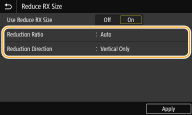
<Масштаб уменьшения (Reduction Ratio)>
<Авто (Auto)> уменьшает изображение на коэффициент, соответствующий размеру загруженной бумаги. <97% (97%)>, <95% (95%)>, <90% (90%)> или <75% (75%)> уменьшает изображения с соответствующим коэффициентом.
<Авто (Auto)> уменьшает изображение на коэффициент, соответствующий размеру загруженной бумаги. <97% (97%)>, <95% (95%)>, <90% (90%)> или <75% (75%)> уменьшает изображения с соответствующим коэффициентом.
<Направление уменьшения (Reduction Direction)>
Выберите <Вертикальное/Горизонтальное (Vertical/Horizontal)> для уменьшения изображения по вертикали и по горизонтали. Выберите <Только вертикальное (Vertical Only)> для уменьшения только по вертикали.
Выберите <Вертикальное/Горизонтальное (Vertical/Horizontal)> для уменьшения изображения по вертикали и по горизонтали. Выберите <Только вертикальное (Vertical Only)> для уменьшения только по вертикали.
<Печ. ниж.колон. на прин. стр. (Print RX Page Footer)> 
Укажите, следует ли печатать сведения (включая дату и время приема и количество страниц) в нижней части принятых факсов.
<Меню (Menu)>  <Настройки функций (Function Settings)>
<Настройки функций (Function Settings)>  <Принять/Переадресация (Receive/Forward)>
<Принять/Переадресация (Receive/Forward)>  <Настройки факса (Fax Settings)>
<Настройки факса (Fax Settings)>  <Печ. ниж.колон. на прин. стр. (Print RX Page Footer)>
<Печ. ниж.колон. на прин. стр. (Print RX Page Footer)>  <Включить (On)>
<Включить (On)> 

 <Настройки функций (Function Settings)>
<Настройки функций (Function Settings)>  <Принять/Переадресация (Receive/Forward)>
<Принять/Переадресация (Receive/Forward)>  <Настройки факса (Fax Settings)>
<Настройки факса (Fax Settings)>  <Печ. ниж.колон. на прин. стр. (Print RX Page Footer)>
<Печ. ниж.колон. на прин. стр. (Print RX Page Footer)>  <Включить (On)>
<Включить (On)> 

<Настройки переадресации (Forwarding Settings)>
Укажите настройки перенаправления факсов.
<Функция переадресации (Forwarding Function)> *2
Укажите, следует ли перенаправлять все принятые факсимильные документы в указанное место назначения. Помимо номера факса, в качестве места назначения можно также указать адрес электронной почты, общую папку на компьютере и т. д. Автоматическая переадресация принятых документов
<Печать изображений (Print Images)>
Укажите, следует ли выводить перенаправленные факсимильные документы на печать. Можно настроить аппарат для печати перенаправленных документов только при возникновении ошибки. Печать документов, которые необходимо переадресовать
<Сохр. изображения в памяти (Store Images in Memory)>
Укажите, следует ли сохранять факсимильные документы в память, если не удалось их перенаправить. При необходимости можно повторно отправить документы или напечатать их позднее. Печать, повторная отправка или удаление документов, которые не удалось переадресовать